Die Equipment-Gruppen dienen dazu, mehrere Equipment zu Gruppen zusammenzufassen (z.B. alle Feuerlöscher einer Liegenschaft). Dies ist dann hilfreich, wenn Sie identische Aufgaben oder Dokumente nur einmal erstellen bzw. hochladen wollen.
Hinweis
Zur Gruppierung von Anlagen die demselben Wartungsvertrag angehören, empfehlen wir die Funktion "Wartungsvertrag" zu nutzen. Auf einem Wartungsvertrag kann auch das Vertragsdokument als PDF hochgeladen werden.
Zum Öffnen des Menüs wählen Sie "Suchen > Equipment-Gruppen".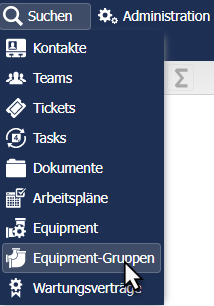
Alternativ können Sie das Menü auch direkt beim Attribut auf dem Equipment öffnen, in dem Sie auf die Lupe klicken.
Im neuen Dialog haben Sie die Möglichkeit nach der entsprechenden Gruppe zu suchen.
Mit Klick auf "Anzeigen" werden sämtliche Equipments, welche zur selektierten Equipmentgruppe gehören auf der Map angezeigt und ausgewählt. Über "Öffnen" öffnen Sie die Equipment-Gruppe. Mit "Neu" definieren Sie eine neue Gruppe und können weiter auch eine überzählige entfernen (archivieren).
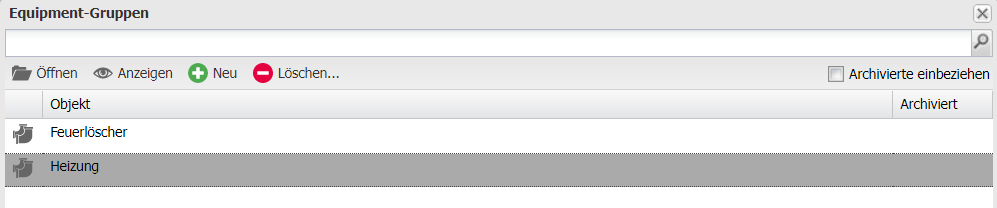
Wenn Sie eine neue Gruppe eröffnen, können Sie zuerst der Gruppe einen Namen geben und die Sichtbarkeit über die Facilities die Sie aussuchen, steuern. Bestätigen Sie mit "Erstellen".
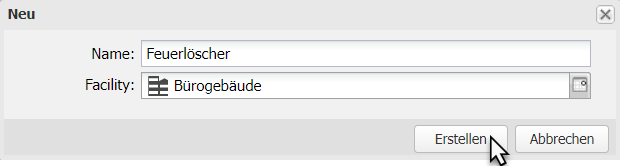
Danach definieren Sie einen Verantwortlichen und verknüpfen Sie die Gruppe mit einem Wartungsvertrag, falls einer für die Gruppe existiert.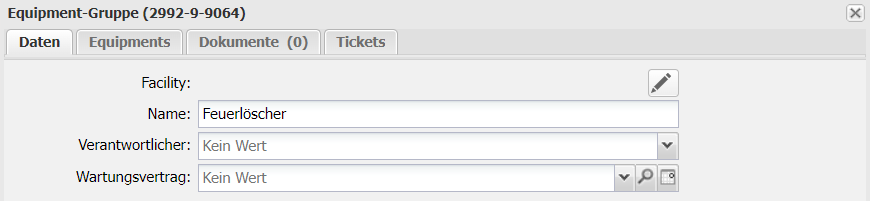
Im Reiter "Equipment" werden sämtliche Equipments aufgelistet, welche mit dieser Gruppe verknüpft sind. Die einzelnen Equipments können geöffnet, angezeigt oder über einen Bericht ausgegeben werden. Auf der Gruppe können Dokumente hochgeladen oder Tickets erstellt werden. In den Artikeln Dokumente und Tickets finden Sie eine Anleitung wie Sie dabei vorgehen.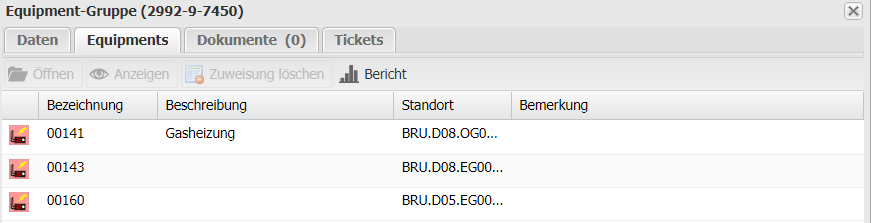
Nach dem Erstellen einer neuen Gruppe können Sie diese mit einem Equipment verknüpfen. Wählen die dazu die gewünschte Gruppe im Menü aus und betätigen Sie mit "Auswählen"...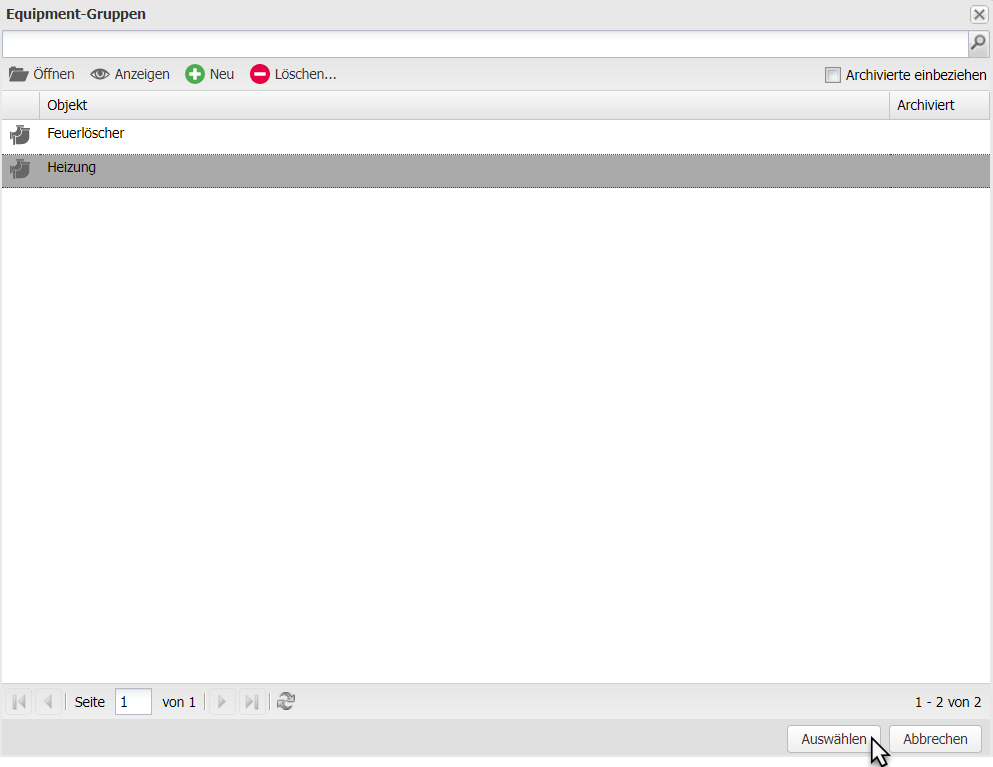
...oder wählen Sie die Gruppe im Dropdown Menü auf dem Equipment aus.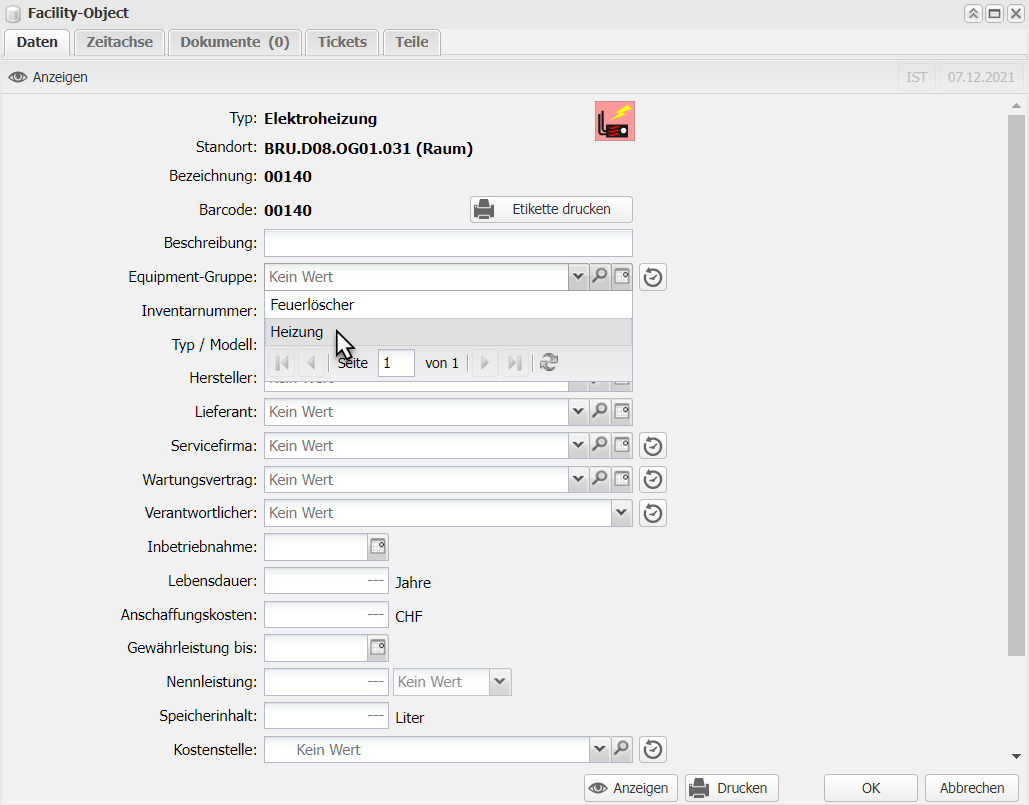
Hinweis
Sollte auf einem Equipment die gewünschte Equipment-Gruppe in der DropDown-Selektion nicht aufgelistet werden, ist bei der Equipmentgruppe zu prüfen, ob die richtige Facility (“Owner” der Equipmentgruppe) angegeben wurde.
